Org režim je integrován s Emacsem od verze 22.2 a XEmacsem od verze 22.1. Tento krátký průvodce vám pomůže rychle začít používat Emacs a režim Org.
Ve srovnání s mnoha jinými programy potřebujete vědět více, abyste mohli Emacs dobře používat. V Emacsu musíte používat spoustu zkratek. I když to bude zpočátku frustrující, brzy zjistíte, že toho dokážete více s menším počtem kliknutí myší.
Vše, od otevření souboru až po jeho uložení, lze provést pomocí myši a několika kliknutí na nabídky. Postupem času však zjistíte, že zkratky a psaní bez použití rukou jsou způsoby, jak jít.
Klíčové zkratky
Vzhledem k tomu, že Emacs silně spoléhá na dvojité zkratky, využívá Control-X Control-F a Control-X Control-S namísto konvenčnějších Alt-F a Alt-S. Zpočátku se to může zdát neintuitivní, ale rychle se přizpůsobíte.
Podívejme se na některé klíčové zkratky nebo konvence, které budeme používat při práci s EMACS:
- M – Alt (To proto, že za starých dobrých časů mechanických klávesnic se tomu říkalo Meta.)
- C - Klávesa Control nebo jednoduše 'Ctrl'
- S – Shift
- C-x f – To znamená stisknout a podržet ovladač a x. Poté obě uvolněte a stiskněte f.
Instalace Emacsu na Debian/Ubuntu
Instalace Emacsu v Ubuntu je jen otázkou zadání příkazu:
$ sudo instalace apt-get emacsJakkoli je instalace jednoduchá, hlavními úkoly je konfigurace a naučení se pracovat s EMACS. Existuje konfigurační soubor, který musíme upravit. Na systémech Linux je umístění tohoto souboru ~/.emacs.
Praktické s režimem Org
Nyní, když máme Emacs na palubě, začněme s ním pracovat. Nyní se zaměřme na následující zkratky:
- C-x C-s – Chcete-li dokument uložit
- C-x C-f – Pro otevření dokumentu
Spustíme EMACS a otevřeme nový dokument s C-x C-f a pojmenujeme jej „demo1.txt“. Nyní se objeví nový prázdný panel.
Nyní Emacs netuší, že pracujete na souboru Org. Označí jej jako textový soubor:
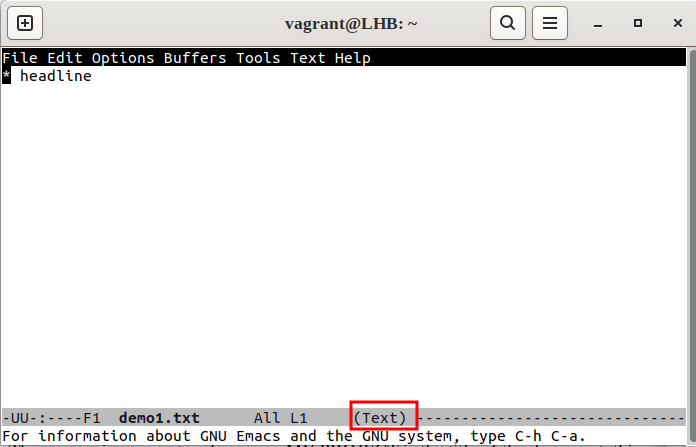
Povolme režim Org pro náš soubor „demo1.txt“ stisknutím M-x(Alt – x) a poté vstupem do režimu organizace, jak je znázorněno v následujícím:
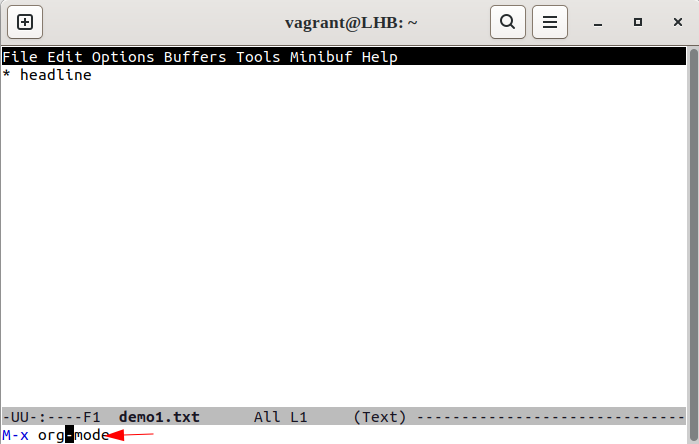
Štítek na spodní straně by nyní měl zobrazovat (Org):
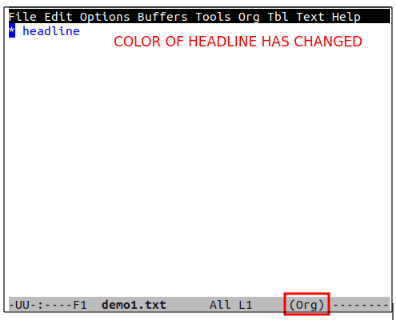
Když však tento soubor znovu otevřete, zobrazí se znovu jako textový soubor:
Nyní, aby Emacs vždy zpracoval jako dokument Org, napište „-*- mode: org -*-‘“ na začátek dokumentu:
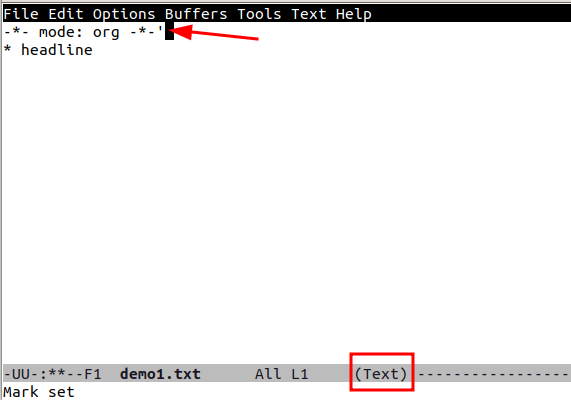
Zejména se tím nastaví režim organizace pro tento dokument bez ohledu na příponu souboru. Uložme náš soubor stisknutím C-x C-s a znovu jej otevřete:
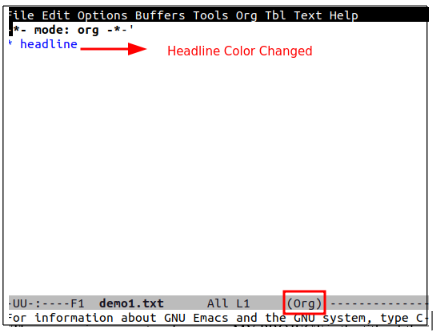
Nyní, jak vidíte, se soubor automaticky otevře v režimu Org.
V další části vám ukážeme, jak upravit konfiguraci Emacsu tak, aby byl režim Org vždy dostupný pro použití se soubory „.org“.
Konfigurace EMACS pro režim ORG
Otevřete konfigurační soubor emacs „.emacs“. Můžete jej otevřít pomocí samotného Emacsu zadáním C-x C-f nebo jakéhokoli jiného editoru. Nyní do něj vložte následující obsah:
;; - * - režim: elisp - * -;; Zakázat splash obrazovka ( na umožnit znovu, nahraďte t za 0 )
( setq inhibitor-splash-screen t )
;; Povolit režim přechodných značek
( přechodový-mark-mode 1 )
;;;; Konfigurace režimu organizace
;; Povolit režim organizace
( vyžadovat 'org)
;; Nastavte režim Org tak, aby fungoval se soubory končícími na .org
;; (přidat do seznamu ' auto-mode-alist '('\\.org$' . org-mode))
;; Výše uvedené je výchozí v nedávném emacsenu
Poznámka: Kombinace kláves C-x C-f aktivuje funkci hledání souboru, kterou lze použít k vytvoření nového dokumentu nebo přístupu k dříve uloženému dokumentu.
Nakonec restartujte Emacs, abyste aktivovali režim Org pro všechny soubory „.org“.
Začínáme s režimem Org
Dosud jsme nakonfigurovali Emacs pro práci s dokumenty typu Org. Nyní to můžeme použít. Nejprve se podívejme na obrys. Použití osnovy je skvělý způsob, jak uspořádat své nápady při vytváření poznámek nebo psaní práce.
Vestavěnou funkcí Emacsu je režim obrysu. Můžeme jej použít k uspořádání textu do jednotlivých záznamů. Každý záznam se skládá z nadpisu a těla. Kromě toho lze tyto položky vnořit a vytvořit tak stromovou strukturu hierarchických informací.
Přidání úvodní části
Vytvořte nový textový soubor (C-x b), uložte jej jako „demo2.org“ a vložte do něj nějaký obsah. Začněme přidáním titulku a žalujeme značku #+title:
# +název: Můj projekt 1Nemusíme sem přidávat „-*- mode: org -*-“, protože jsme již upravili konfigurační soubor Emacs. Význam značky -*- mode: org -*- je již diskutován. Nyní přidejte jméno autora pomocí značky #+author:
# +autor: LinuxHintPodobně používáme #+ značka data pro přidání data sem:
# +datum: 2023 -02-06Práce s nadpisy
Nyní sem dáme nějaké nadpisy. Abychom toho dosáhli, musíme použít jednu nebo více hvězdiček.
* Toto je a * Tučný nadpis *** Toto je a / kurzíva / Podnadpis *
Text můžeme také upravit pomocí *tučného*, /kurzíva/, _podtržené_ nebo =verbatim=.
Pokud řádek nezačíná hvězdičkou, bere se jako obsah nadpisu nad ním. Doplníme trochu textu do našich předchozích nadpisů:
* Toto je a * Tučný nadpis *Toto je prostý textový obsah.
** Toto je a / kurzíva / Podnadpis *Toto je další prostý textový obsah.
V tomto příkladu je řádek „Toto je nadpis“ základním textem „Nadpis 1“. Podobně „Toto je podnadpis“ je hlavní text pro „Podnadpis“.
Všimněte si, že „Nadpis 1“ je strom a následující podnadpisy jsou jeho větvemi. Větve a tělo můžeme složit kolem stromu, abychom ho skryli před přímým pohledem.
Nadpis můžeme také rozšířit umístěním kurzoru na nadpis a zadáním klávesy TAB nebo Shift-Tab.
Pohrávání si se Seznamem
Udělejme teď nějaký seznam. Vytváření seznamů je skvělý způsob, jak si uspořádat myšlenky a udržet si pořádek. Navíc tento druh psaní poznámek pomáhá udržovat široký rozhled.
Často potřebujeme vložit jednoduchý neuspořádaný seznam do obsahu podstromu, který není prvkem/uzlem samotné stromové struktury dokumentu. Za tímto účelem můžeme jednoduše začít řádek se znaménkem mínus (-) nebo znaménkem plus (+):
* Neuspořádané seznamy- První prvek neuspořádaného seznamu.
- Druhý prvek neuspořádaného seznamu:
+ První dílčí prvek neuspořádaného seznamu.
+ Druhý dílčí prvek neuspořádaného seznamu.
Pomocí M-Return vložte další položku seznamu. Organizační režim automaticky přidá – nebo + na začátek následujících položek seznamu.
Pojďme k seřazenému seznamu. Začátek řádku s „1“. nebo „1)“ vytvoří seřazený seznam; stisknutím M-Return vložíte další položku a způsobí, že organizační režim automaticky očísluje položky v seznamu:
* Objednané seznamy1 . První objednaný seznam
2 . Druhý seřazený seznam
- První neuspořádaný prvek v Seznam.
- Druhý prvek neuspořádaného seznamu v Seznam:
1 ) První uspořádaný prvek v neuspořádaném seznamu.
2 ) Druhý uspořádaný prvek v neuspořádaném seznamu.
Stejně jako u neuspořádaného seznamu použijte M-Return, aby režim Org automaticky očísloval každou po sobě jdoucí položku v seznamu.
A co hypertextové odkazy?
Můžeme také přidat klikací odkazy v režimu Org. Můžeme jednoduše vložit odkazy jako obvykle:
*Příklad hypertextového odkazu< A href = 'https://www.linuxhint.com/' > https://www.linuxhint.com < / A >
Nakonec náš soubor „demo2.org“ vypadá asi takto:
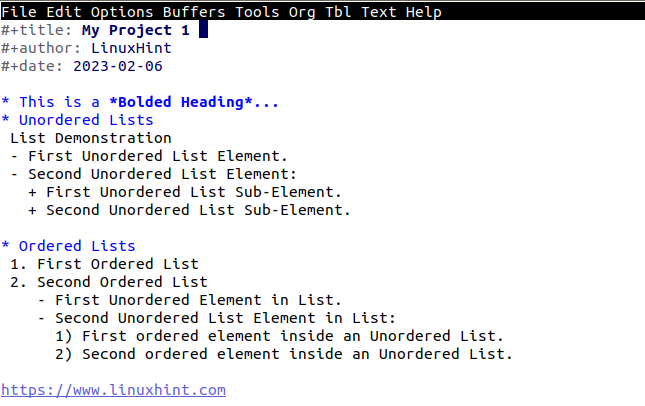
Závěr
Není žádným překvapením, že popis všech funkcí Org – včetně těch pro tvorbu, analýzu a propojování částí zdrojového kódu v dokumentu – může být náročné úsilí. V tomto článku jsme jen načrtli povrch toho, co s tím můžete dělat.